实验案例:安装Windows 10
1、实验环境
BDQN 总公司今年拓展了全新的业务,准备购置一批新计算机给设计部门的员工使用,同时将员工使用的旧计算机捐赠给贫困地区的学校。为充分发挥硬件性能,同时拥有较好的界面体验。公司指定系统管理员小王为新计算机安装Windows 10专业版操作系统。为了测试兼容性及稳定性,小王决定先在虚拟环境下安装测试Windows 10旗舰版,再将系统安装至新机器中。
2、需求描述
创建虚拟机。
安装Windows 10。
测试完成后使用U盘或硬盘镜像的安装方式为主机安装 Windows 10专业版操作系统。
3、推荐步骤
创建虚拟机。
全新安装Windows 10.
制作“大白菜”启动U盘。
准备 Windows 10操作系统镜像。
安装计算机操作系统。
4、操作步骤
4.1、创建虚拟机
略
4.2、全新安装Windows 10
略
4.3、制作“大白菜”启动U盘。
4.3.1、登录大白菜官网下载大白菜U盘启动工具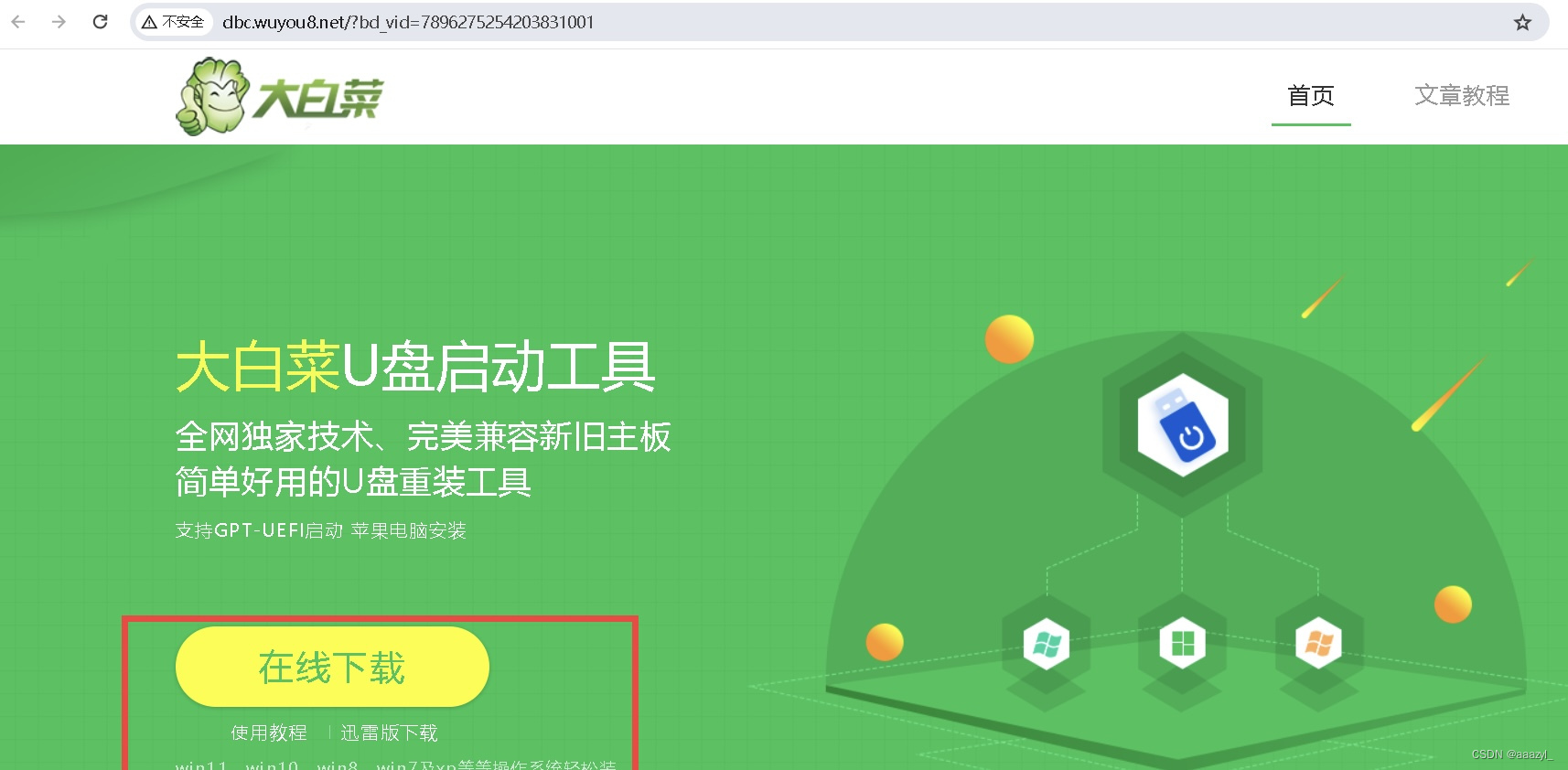 4.2、全新安装Windows 10
4.2、全新安装Windows 10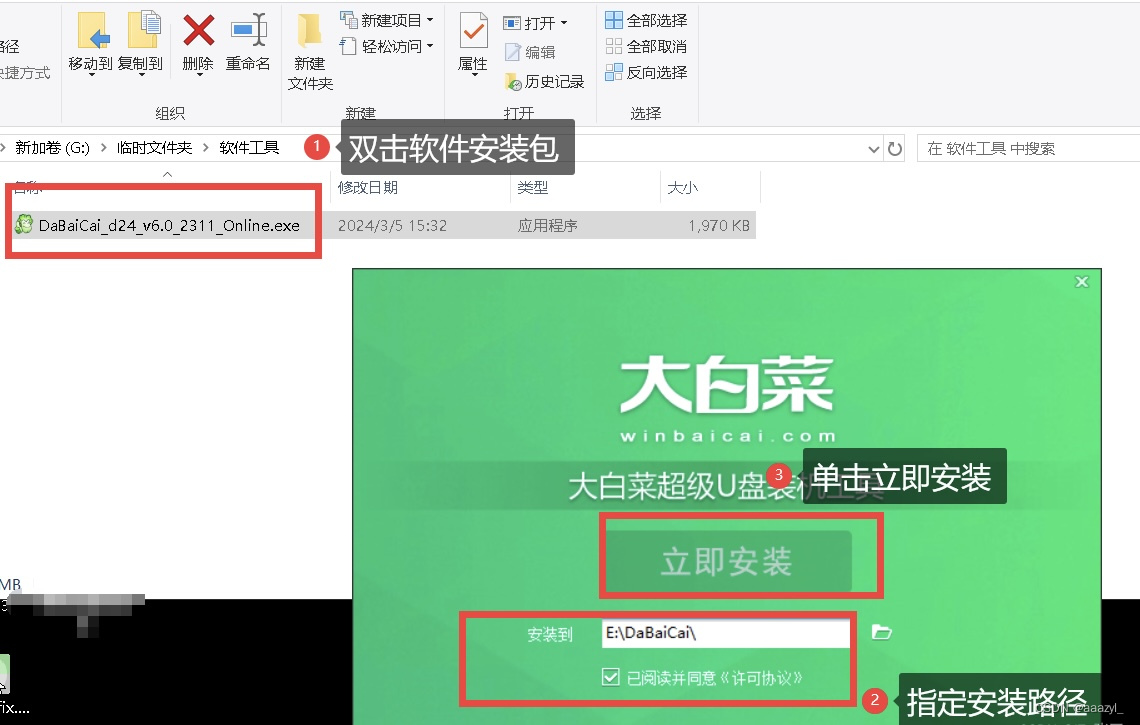 4.3、制作“大白菜”启动U盘。
4.3、制作“大白菜”启动U盘。
具体制作过程可以参考大白菜官网的制作方法。制作大白菜U盘会格式化数据,所以一定要做好备份工作。
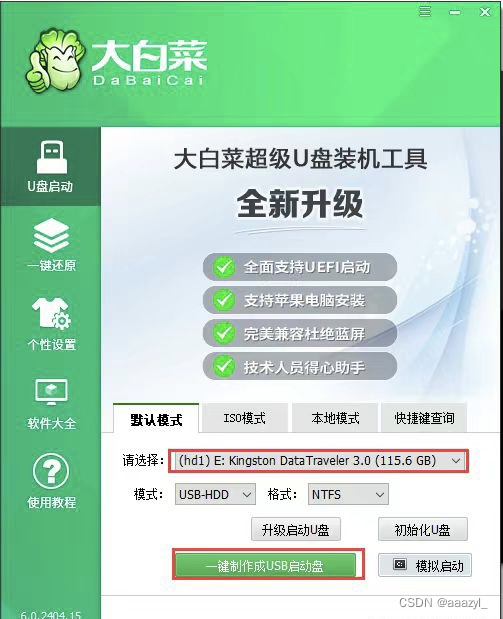
4.3.4、把Windows 10镜像拷贝至大白菜U盘
最好去官网下载镜像,如需镜像文件请评论区留言。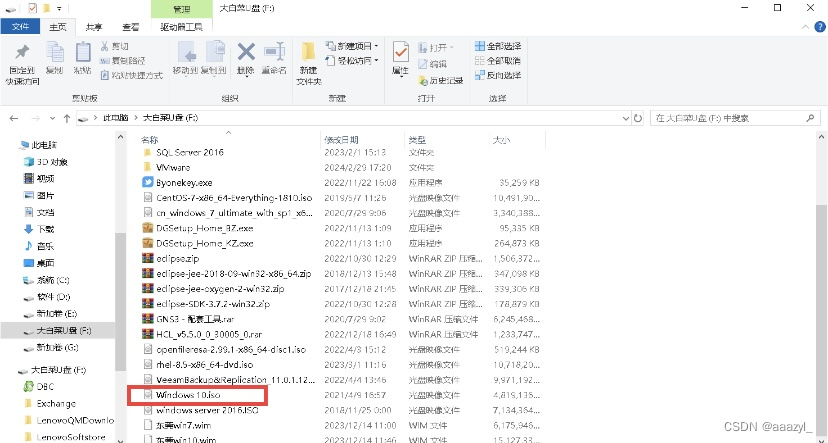 至此大白菜U盘准备完成。
至此大白菜U盘准备完成。
4.4、U盘安装Windows 10操作系统
条件限制,以下操作均在VMware Workstation软件下完成。
4.4.1、虚拟机连接大白菜U盘。
1)利用步骤一创建的虚拟机连接大包菜U盘,首先添加硬盘。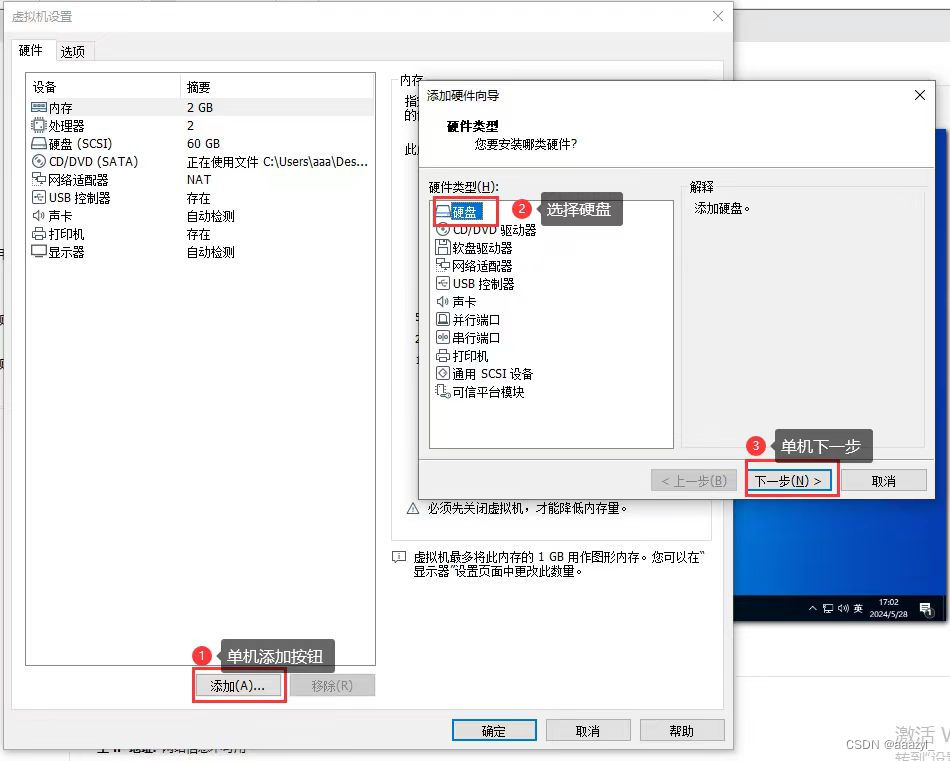 2)选择硬盘类型
2)选择硬盘类型
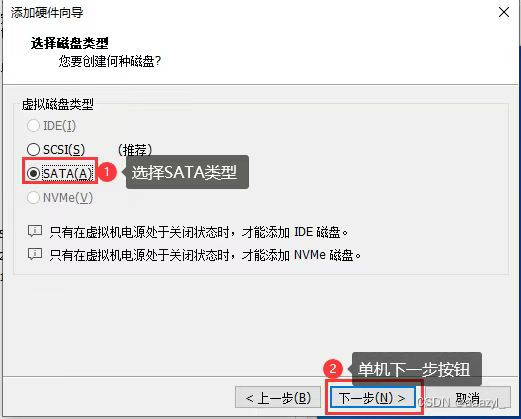
3)使用物理磁盘
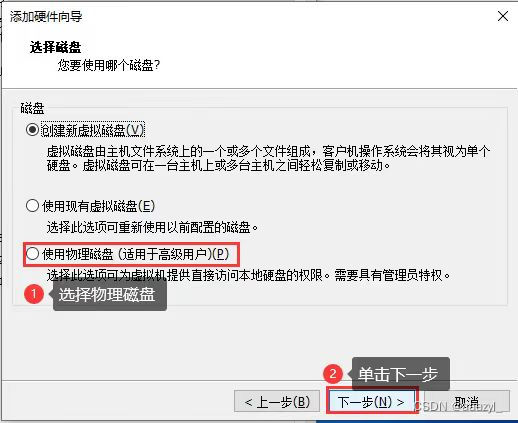
4)选择物理磁盘
这一步需要注意U盘连接的端口。
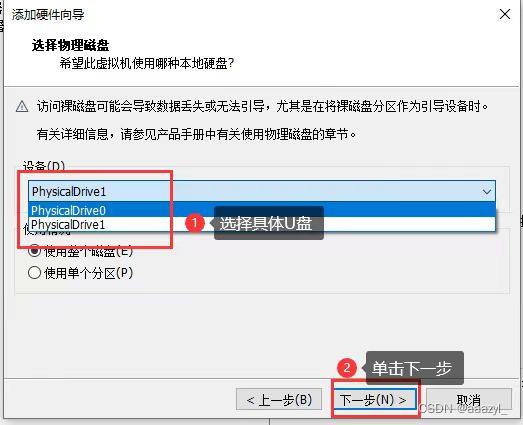
5)指定磁盘文件
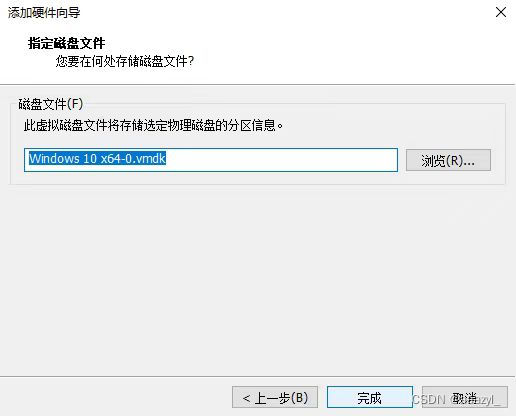
6)完成后可以看到添加结果
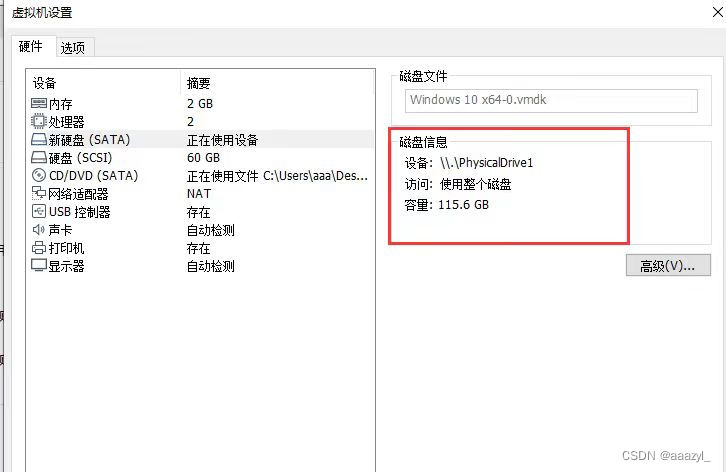
4.2.3、设置大白菜PE系统
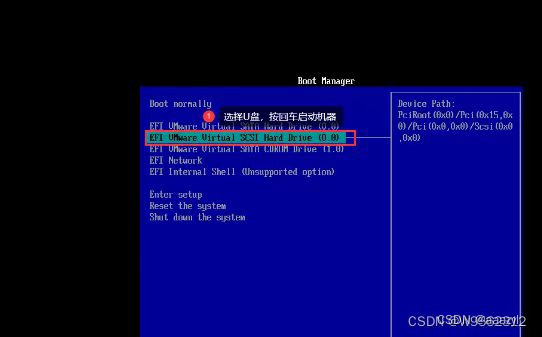
4.2.3、设置大白菜PE系统
1)选择PE系统
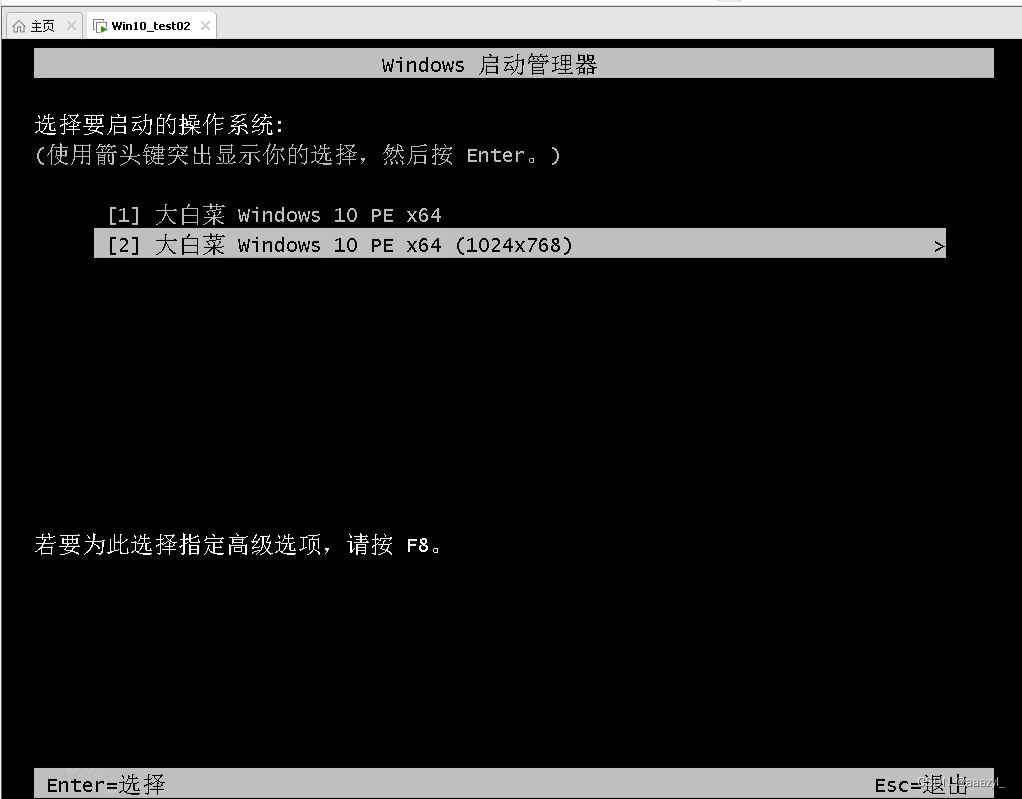
2)对磁盘进行分区
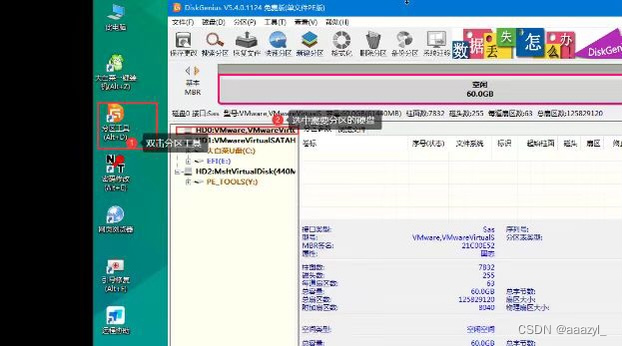
3)分两个区,C盘40G,D盘20G
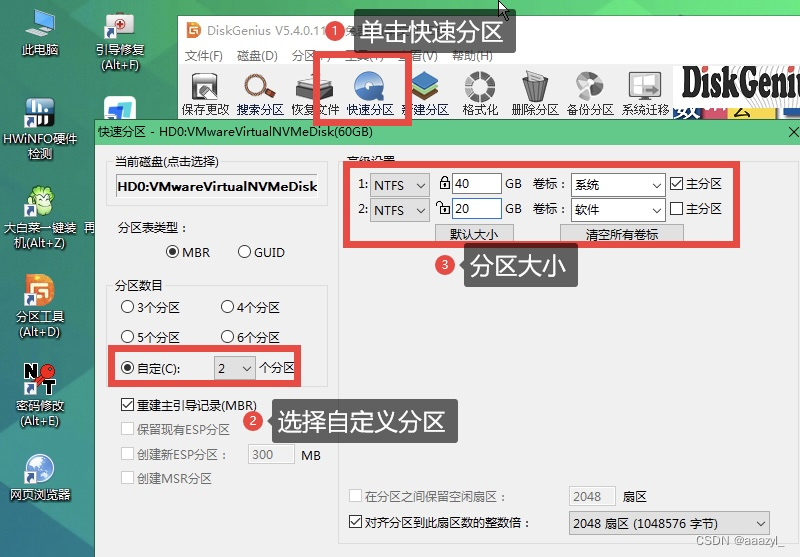
4.2.4、安装操作系统
1)双击大白菜一键装机图标
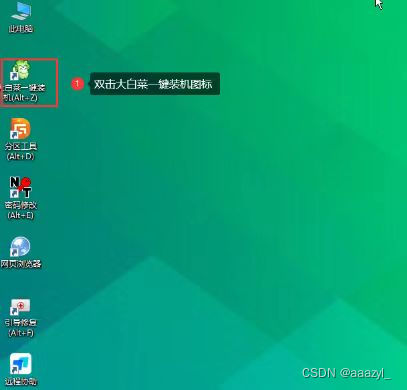
2)选择系统版本
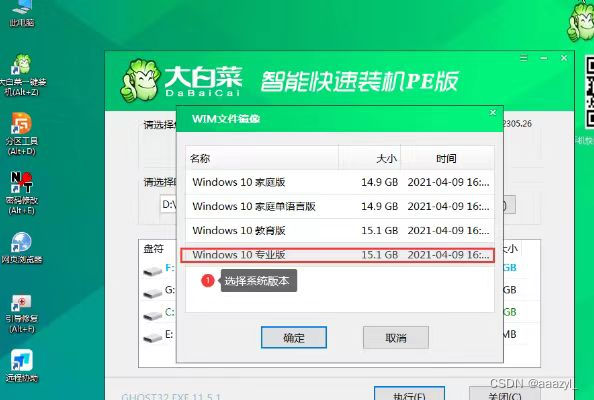
3)选择系统盘
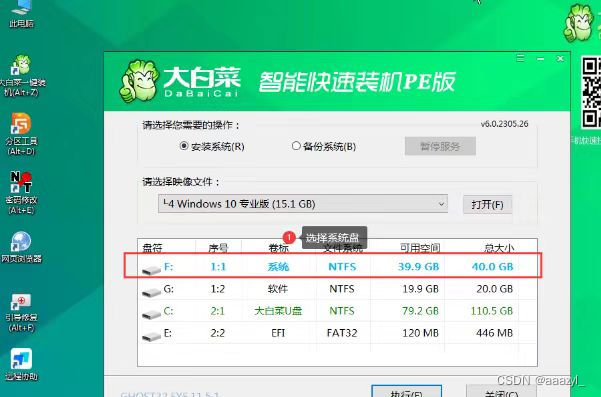
4)安装系统
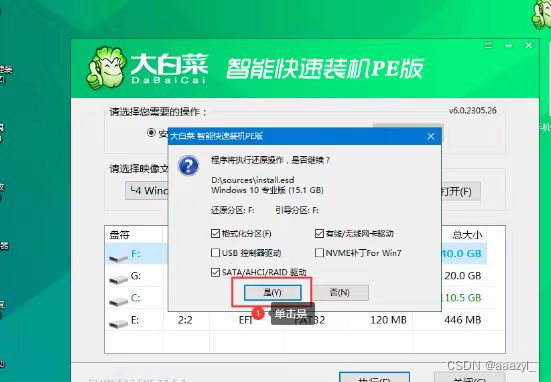 ‘
‘
5)等待安装完成
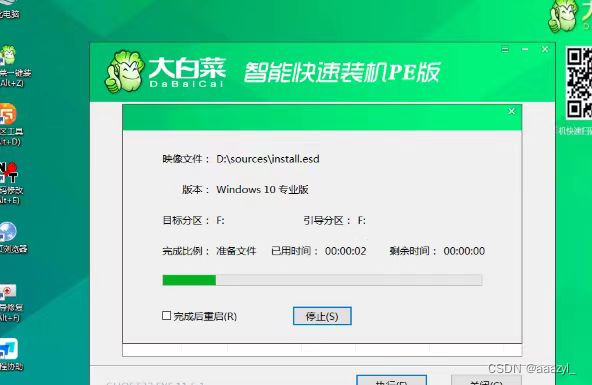
6)安装完成后重启机器拔出大白菜U盘。
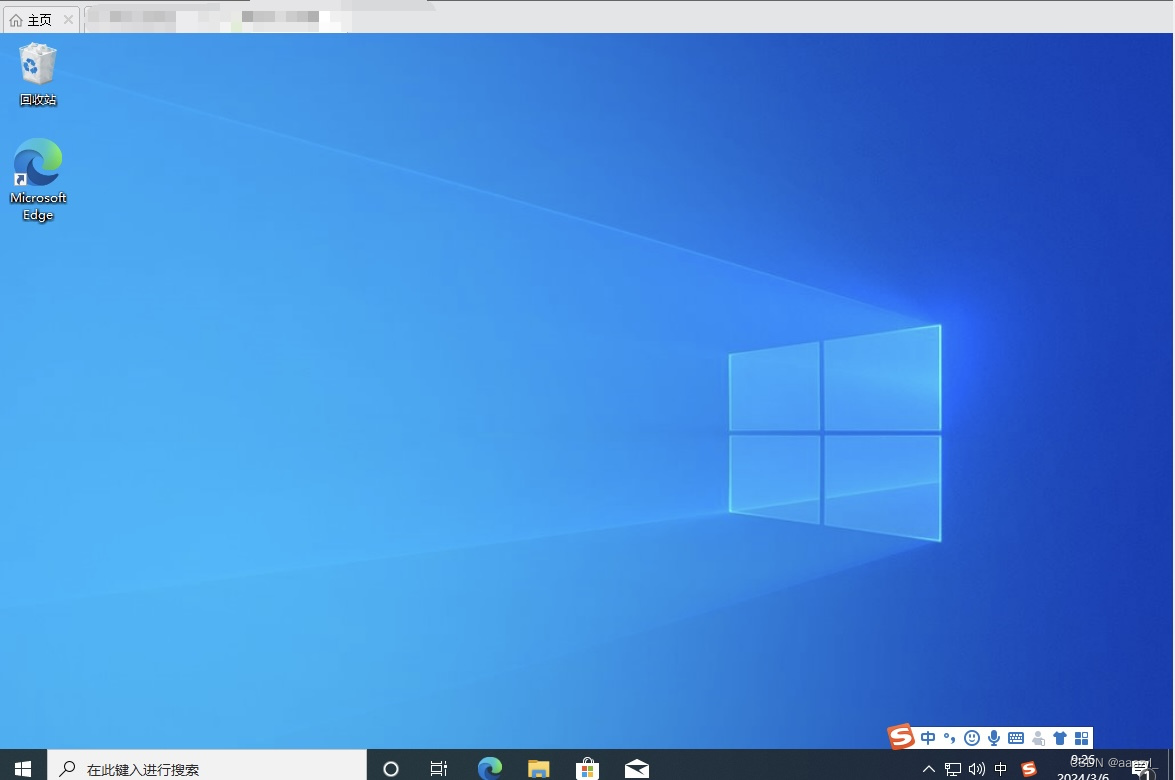
至此实验完成。





















 493
493











 被折叠的 条评论
为什么被折叠?
被折叠的 条评论
为什么被折叠?








